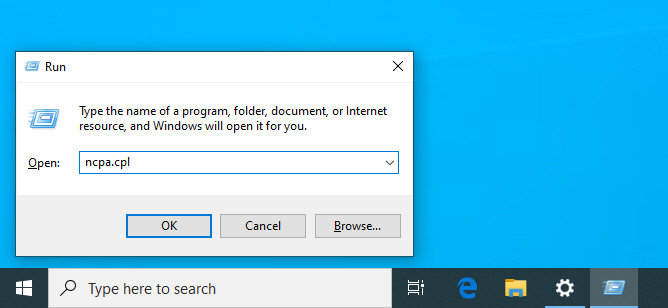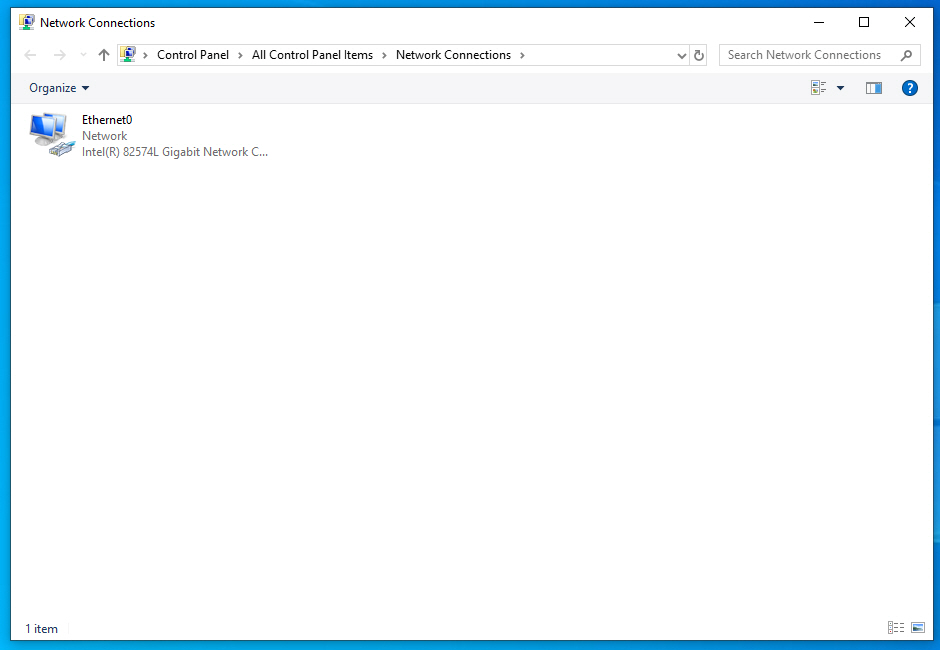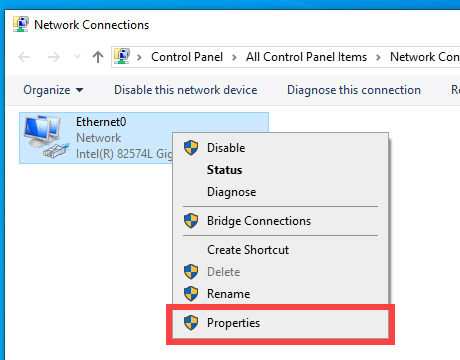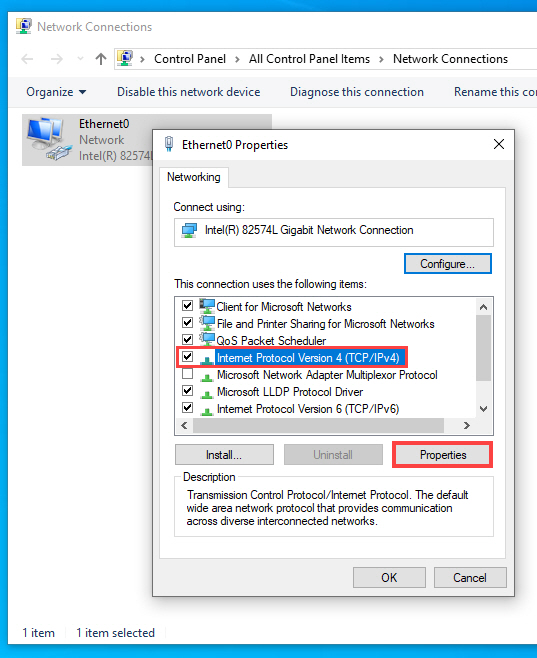שינוי הגדרות מתאם רשת הוא דבר שקורה מעת לעת, בין אם לצורך התחברות לשרת או הגדרת אקסטנדר או פיירוול. כמו בכל סביבה, תקשורת היא דבר חשוב. וכמו בחיים האמיתיים, אם אין כזו, או אם יש הפרעה בתקשורת- כאן מתחילות הבעיות. הנה כיצד לטפל בהפרעות הללו:
תוכן העניינים
מה הן הפרעות רשת ועד כמה הן מזיקות?
קחו למשל את דוד.
בתקופת הקורונה דוד קיבל לפטופ מהעבודה, וסודרה לו גישה והתחברות מהבית באמצעות VPN.
דוד שלא ממש מבין בעולם המחשוב, התקשה מאוד לתפעל הכל.
הוא לא הבין מה זה טרמינל, איך עובדת הקישוריות של VPN+Terminal, ולעיתים קרובות התבלבל בין המושגים והסיסמאות.
מה שהקשה עליו יותר, היתה העובדה שהוא חווה ניתוקי רשת רבים- כל 10-15 שניות הוא חווה ניתוקים בהתחברות לטרמינל (דרך wifi), כך שעבודה רציפה ורגועה לא היתה לו. הוא הונחה לגלוש דרך כבל רשת, ואז חזרה השלווה.
מה הבעייתיות בתקשורת לא רציפה?
תקשורת לא רציפה בעבודה מהמשרד אך בעיקר מהבית, פוגעת בפיריון העבודה, בתפוקות, ולעיתים רחוקות גם במצב נפשי של אנשים.
אז לפני שנוגעים בהגדרות רשת, קחו נשימה עמוקה, תשתו מים, ואם אתם לא יודעים מה אתם עושים- כדאי שלפחות תתייעצו עם בעל מקצוע (איש IT) ולאחר מכן תקראו את המדריך.
אז ממה נובעות הפרעות תקשורת?
הפרעות תקשורת וניתוקים יכולות להיגרם מכמה סיבות (מהסתברות גבוהה לנמוכה):
- עומס ברשת האינטרנט הביתית מכיוון מכשירים נוספים כגון טלוויזיה/זום ועוד..
- שירות ספק אינטרנט לקוי או תשתית ספק תקולה (חיבור מנותק בארון תקשורת מקומי/שכונתי של הספק)
- תשתית אינטרנט ביתית לקויה (שקע אינטרנט לא תקין, כבל רשת לא תקין, נתב לא תקין)
- רשת wifi לא מוגדרת בצורה נכונה
- עומס בהתחברות משתמשים ל-VPN
- תקלות בכבל התת ימי
- במקרים נדירים מאוד- תקלות הנובעות מכשל של שירות המספק אינטרנט בינלאומי. הדבר ישפיע כאמור על חלקים נרחבים בעולם. או התקפות סייבר כתוצאה מפגיעות בציוד שלא סודרה.
אז למה שאצטרך שינוי בהגדרות רשת?
למשתמש הביתי בדרך כלל אין צורך, אך למנהלי רשתות יש ולעיתים קרובות.
כאמור, שינוי בהגדרות רשת יכול להיות אפקטיבי בכמה מצבים:
- התנגשות כתובות IP בארגון.
- לצורך התחברות והגדרת שרתים, פיירוולים, נתבים, סוויצ’ים, אך גם ובעיקר עמדות מחשוב.
- סירוב התחברות תחנה בעבודה אל שרת הדומיין או בעיות בהכנסת שם מחשב לדומיין.
- התחברות לסביבת רשת שונה.
אוקיי השתכנעתי. איך משנים?
ראשית יש להיכנס אל “לוח הבקרה” על ידי לחיצה על מקש חלונות + R והקלדת ncpa.cpl בחלונית שנפתחה, ולחיצה על אנטר:
R +ייפתח החלון הבא:
קליק ימני על מתאם הרשת שלכם (שימו לב לא לבחור רשת wifi או מתאם אחר) ואז על Properties:
כעת יש לסמן את IPv4 וללחוץ על Properties:
כברירת מחדל השדות יהיו ללא אפשרות הכנסת נתונים, לשם הזנת כתובות בחלון שייפתח יש לסמן את Use the following IP address:

לאחר סימון השורה יתאפשר הזנת מספרים בשדות (עוד על טווחי scope במדריך נפרד).
יש להכניס בהתאמה- כתובת IP adress, Subnet Mask, Default Gateway וכתובות DNS
כך לדוגמה נראה רצף כתובות תקין:
בנוסף, יש להכניס כתובת IP בהתאם לסגמנטציה של הרשת אליה אתם מחוברים.
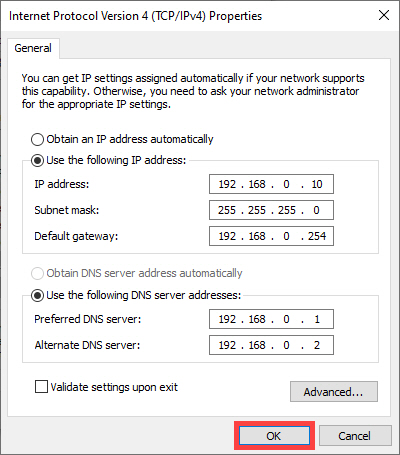
לאחר הקלקה על OK מתאם הרשת יאפס את עצמו לכתובת IP שנבחרה.
צפייה בכתובת IP החדשה שלנו
על מנת לצפות בכתובת החדשה יש להקליק על אייקון חלונות, להקליד cmd ולחיצה על Open:
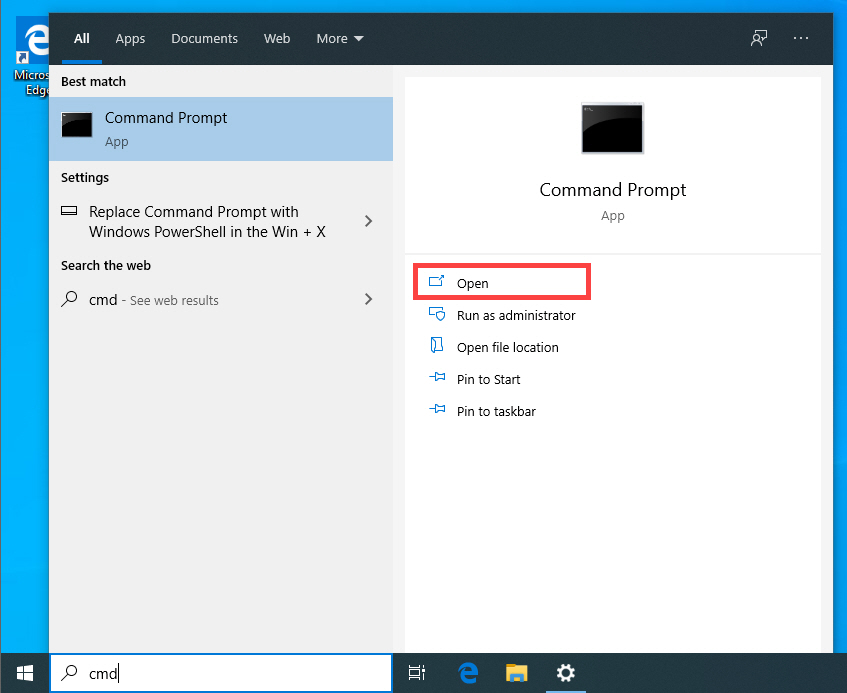
או לחלופין, ללחוץ על מקש חלונות +R, והקלדת cmd בחלונית שנפתחה, ואנטר:

בחלון שנפתח יש להקליד ipconfig וללחוץ אנטר:
יתקבל חלון ובו פירוט חלקי של הכתובות שהוזנו על מתאם הרשת שלנו:
Ethernet adapter: Connection-specific DNS Suffix . : Description . . . . . . . . . . . : Intel(R) AC 9462 IPv4 Address. . . . . . . . . . . : 192.168.0.10 Subnet Mask . . . . . . . . . . . : 255.255.255.0 Default Gateway . . . . . . . . . : 192.168.0.254 DHCP Server . . . . . . . . . . . . : 192.168.0.2 DNS Servers . . . . . . . . . . . : 192.168.0.1 Secondry DNS Server . . . : 192.168.0.2
כעת התחברו בהצלחה אל התחנה/פיירוול/אקסטנדר/נתב או השירות.